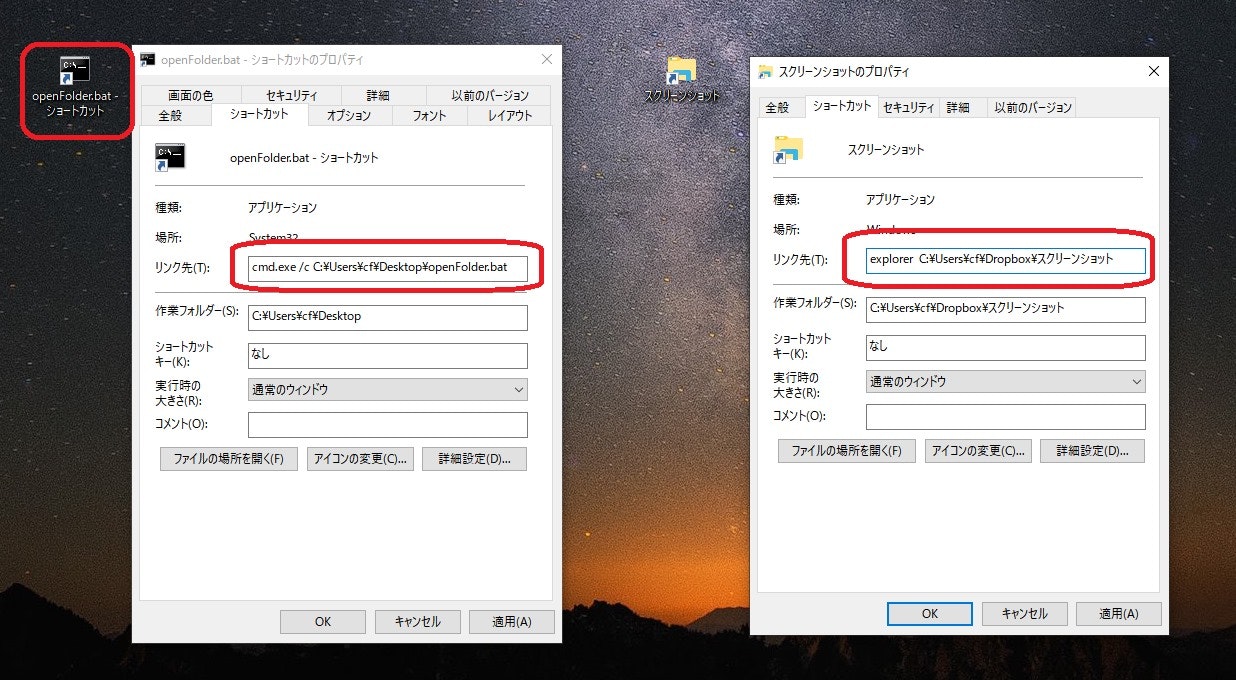Windowsのタスクバーにフォルダーを置いて、そこをクリックするとすぐ起動しようとしても、フォルダーはタスクバーに登録を拒否される。
進入禁止マークが出ちゃうんだ。
いろんなクソブログに
フォルダーを右クリックドラッグして、別の場所に置き、「ショートカットを作る」を選ぶとフォルダーへのショートカットが出来る。ショートカットはタスクバーに置けるから、それをクリックするとフォルダーが開く
とか書いているけど、それは大ウソだから注意しよう。
確かにフォルダーのアイコンはタスクバーに固定されるように見える。
でも、それをダブルクリックしたとき開くのは、デフォルトのエクスプローラーで、初期画面はお気に入りになってしまうんだ!
ここで、本当に望む動作、つまり「ある決まったフォルダーを開くアイコン」をタスクバーに置きたければ、一工夫が必要だ!
さっき作ったショートカットを右クリックしてプロパティを開くと「リンク先」にC:\foo\barとか書いている。
これは開きたい場所のパスだね。
このリンク先のフィールドをexplorer C:\foo\barと変えてやればいいんだ。先頭に「explorer 」を入れてやればいいんだね。
するとアイコンもちょっと変わる。
これでタスクバーに貼り付ければオッケーだ。
(このちゃんとしたやり方も、他の人のブログに書いてあった。どのブログかわかんなくなったけど。。)
このショートカット技は他にも有効だ。
たとえばバッチファイルを書いてショートカットを作り、リンク先のC:\foo\bar\baz.batをcmd /c C:\foo\bar\baz.batに変えればバッチファイルを起動するショートカットになる。
他にも
-
xyzzy foo.txtで、ファイルfoo.txtをエディタのxyzzyで開く -
winword bar.docxで、Word文書bar.docxをWordで開く
なんてことが出来る。
面白いのが"C:\Program Files (x86)\Google\Chrome\Application\chrome.exe" http://foobar.example.com/ --user-data-dir=C:\foobarと書くこと。
デスクトップを右クリックして、新規作成=>ショートカットを選び、リンク先に上の呪文を入れてみよう。
(foobar.example.comの部分は好きなサイトにしてね!)
説明しよう。
"C:\Program Files (x86)\Google\Chrome\Application\chrome.exe"はchromeの実行ファイルの絶対パスだね。
chromeにはPATH環境変数を通してないので、ここでは絶対パスを指定した。
次の http://foobar.example.com/ は開きたいURLだ。
つまりショートカットをダブルクリックするとそのURLがいきなり開くってこと。
これは便利だね。
最後の--user-data-dir=C:\foobarが目玉で、これはChromeのインスタンスをもう一個作ってくれるんだ。
すでにブラウザーを開いて作業している場合も、そのブラウザーに別タブを開くのではなく、別ウィンドウにもう一つのChromeを起動してくれる。
ここでC:\foobarと書いたけど、事前にこのフォルダーは作る必要はない。
ただの「おまじない」で存在しないフォルダーを書けばいいみたいだよ!
(この項終わり)